Методична розробка уроку: «Побудова діаграм, графіків на основі змісту таблиці»
МІНІСТЕРСТВО ОСВІТИ І НАУКИ УКРАЇНИ
ДЕПАРТАМЕНТ ОСВІТИ І НАУКИ ОДЕСЬКОЇ ОБЛАСНОЇ ДЕРЖАВНОЇ АДМІНІСТРАЦІЇ
Державний навчальний заклад
«Одеський центр професійно-технічної освіти»

уроку теоретичної підготовки
ТЕМА ПРОГРАМИ: «Системи обробки табличної інформації»
Тема уроку: «Побудова діаграм, графіків на основі змісту таблиці»
Виконавець:
викладач Григорчук І.О.
Анотація
Важливими завданнями викладача стають підвищення інформаційної культури учнів, формування вмінь і навичок використання інформаційних технологій.
Широке застосування знаходить використання такої комп'ютерної програми як “Табличний редактор Microsoft Excel” для виконання різного роду обчислень, наприклад, екологічної тематики. За допомогою електронних таблиць можна зручно й наочно представити екологічні показники теперішнього часу, а також виконати необхідні середньостатистичні й прогнозуючі розрахунки.
Слід зазначити, що при вивченні теми “Табличний редактор Microsoft Excel” на уроках інформаційних технологій може використовуватися будь-яка числова інформація, яка може зацікавити учнів.
Урок складається двох частин:
Перша частина уроку присвячена опису різновидів діаграм та прикладів їх використання, правилам побудови кругових діаграм.
Друга частина уроку присвячена оформленню діаграм.Протягом цієї частини уроку учні мають навчатися переміщувати, виділяти елементи діаграми, змінювати оформлення цих елементів (шрифт, колір, фон тощо).
Дана методична розробка буде корисна тим, хто бажає навчитися працювати в програмі Microsoft Excel, будувати та форматувати діаграми.
Зміст
1. Дидактичні матеріали до уроку
2. Розгорнутий план уроку теоретичного навчання
2.1.Систематизація теоретичного матеріалу за минулий урок
2.2. Основні теоретичні відомості
2.3Практичні завдання до теми
3. Методи контролю
3.1 Усне (фронтальне) опитування на повторення
3.2 Практичне творче завдання на закріплення нового матеріалу
4. Додатки
5. Використана література
Дидактичні матеріали до уроку
- План уроку.
- Підручники:
- Бодрик А.А., Захар А.Г., Потапова Ж.В. Збірка завдань для державної підсумкової атестації по інформатиці. 11 клас - Х.: Ранок, 2010. - 136с.
- Завадский И.А., Копітка А.П. Microsoft Excel в профільному навчанні: Навчань. - М.: ВHV, 2011. - 272 с.
- Морзе Н.В., Вембер В. П., Кузьминская А.Г. Зошит по інформатиці 10 клас. Частина 2 робітників. Зошит - М.: Корбуш, 2008. - 112с.
- Ривкинд Й.Я., Лисенко Е.И., Черникова Л.А., Шакотько В. В. Інформатика. 10 клас: Підручник. - М.: Генезис, 2011. - 300 с.
- Інформатика: Базовий курс / С.В.Симонвич та інших. – СПб.: Пітер, 2001. – 640 з.
- Верлань А. Ф., Апатова Н. В. «Інформатика: Підручник для учнів 10-11кл.» серед.
- Додаткові матеріали з помічників, Інтернету; Загальноосвіт. Шк.. – К.: Форум, 2001-255с.: іл.. – Рос. Стор. 88-92
3.Методичні посібники:
- Учебно-метод. посібник - М.: Основа, 2010. - 176 с. 5. Ривкинд Й.Я., Лисенко Е.И.,
- "Інформатика 10-11"Білоусова Л.І. Інформатика 10-11.
- Навчальний посібник // Білоусова Л.І., Муравка А.С.,
Олефіренко Н.В. - Харків: Факт, 2009. – 352 с.
- Наволокова Н.П. Енциклопедія педагогічних технологій і іннова-цій ; учебно-метод. посібник - М.: Основа, 2010. - 176 с. Microsoft Excel у профільному навчанні Автор: Завадський І.О, Забарна А.П. Видавництво: Київ, 2011р.
4.Конспект уроку до теми.
План уроку теоретичного навчання
Тема уроку: “Побудова діаграм, графіків на основі змісту таблиці "
Мета уроку: повторити, систематизувати, узагальнити та застосовувати на практиці набуті знання; побудувати діаграми для наочного відображення табличних даних.
Навчальна – навчити учнів подавати числову інформацію у графічному вигляді, ознайомити учнів з різними видами діаграм у ЕТ; вивчити алгоритм побудови діаграм; ознайомитися з основними типами та видами діаграм та їх застосуванням; навчити учнів будувати діаграми та графіки за допомогою засобів ЕТ; ознайомитися з основними елементами діаграм.
Виховна – розвиток пізнавального інтересу, підвищення мотивації учнів шляхом використання нестандартних задач, розвиток уміння працювати самостійно та у групах; виховувати сучасну людину, яка спирається на естетичні цінності при оформленні графічних об'єктів.
Розвиваюча – розвиток логічного мислення, пам’яті, уваги, розвиток навичок самостійної роботи на комп’ютері. Розвивати вміння самостійно міркувати, аналізувати та використовувати інформацію;
Тип уроку: - комбінований урок.
Методи і прийоми: пояснення викладачем матеріалу, бесіда, пояснювально - ілюстративний; частково - пошуковий; словесний (фронтальна бесіда); наочний (демонстрація комп'ютерної презентації); практичний (виконання завдань на ПК).
Очікувані результати: після цього уроку учні повинні:
знати спосіб створення діаграми;
мати навички роботи з діаграмами: створювати діаграми, змінювати їх тип, задавати дані для діаграм, настроювати параметри діаграми.
Базові поняття й терміни: діаграма, графік, види діаграм, легенда.
Обладнання уроку:
- Комп’ютери;
- Мультимедійний проектор;
- Пакет програми MS Office;
- Презентація;
- Програма з перевірочними тестами;
- Інструктивні карти.
Нові терміни і поняття:
Гістограма ( стовпчикова діаграма) – діаграма, що подає числові дані таблиці у
вигляді стовпчиків відповідного розміру; довжина (висота) стовпчику
залежить від числового значення, що подається.
Кругова діаграма – відображає числові дані у вигляді круга з секторами; вона
демонструє співвідношення частин і цілого, де ціле відповідає 100%.
Кільцева діаграма – подібна до кругової діаграми, на відміну від неї може
містити декілька рядків, побудованих за даними відповідної
кількості стовпців або рядків.
Вісь категорій - один з основних елементів, що формують координатний простір діаграми, - це вісь категорій, на якій показані категорії діаграми. Це вісь X, горизонтальна вісь діаграми, мітками якої є назви категорій.
Назва категорії - це, власне, і влучна осі категорій. Назви категорій - дуже важливий елемент діаграми, від якого фактично залежить усе представлення даних на діаграмі.
Область діаграми - містить усі інші елементи діаграми і складає той фон, на якому, власне, і будується діаграма. Для впровадженої діаграми область діаграми співпадає з межами об'єкту. Для діаграми, розміщеної на окремому листі, область діаграми займає увесь лист.
Заголовок діаграми - це той текст, який відображується у верхній або нижній частині області діаграми і вводиться у вікно "Параметри діаграми" на третьому кроці "Майстра діаграм" в полі "Назва діаграми" на вкладці "Заголовки". Заголовок не обов'язковий.
Кути - як правило, елемент об'ємних діаграм. Усі об'ємні діаграми, окрім кругових, мають кути. Кути бувають внутрішніми і зовнішніми, верхніми і нижніми, правими і лівими. Вони використовуються для обертання об'ємної діаграми навколо осі, що проходить уздовж лінії, що утворюється обома кутами сторони, що обертається.
Основа - ще один елемент об'ємної діаграми. Це її дно. Основа утворюється чотирма нижніми кутами, але, для того, щоб повернути його, цілком досить двох.
Стіни - це останній елемент об'ємної діаграми. Стіни утворюють координатний простір об'ємної діаграми і складаються або лініями сітки, або кольором фону.
Легенда - це, по суті справи, легенда діаграми, тобто список умовних позначень,
Елемент легенди - це фрагмент тексту легенди (слово). Елемент легенди є значущим елементом діаграми і має власне вікно форматування, відмінне від вікна "Формат легенди". У вікні "Формат елементу легенди" встановлюються текстові параметри - шрифт, зображення, висота шрифту.
Ключ легенди - інший, нетекстовий елемент легенди. Він є маленьким кольоровим квадратиком перед текстовим елементом. Колір квадратика співпадає з кольором стовпця діаграми, відповідного текстовому елементу.
План уроку
- Організаційно-вступна частина уроку
- взаємне вітання;
- перевірка наявності учнів на уроці;
- організація готовності уваги учнів до уроку;
- налаштування психологічного настрою учнів на продуктивну роботу;
- емоційна насиченість пізнавальної діяльності учнів;
2. Актуалізація опорних знань учнів:
- фронтальне опитування учнів з теми.
- пояснення характеру і послідовності роботи учнів на уроці.
3. Постановка завдань уроку.
4. Пояснення нової теми (методом розповіді та пояснення, комбінуючи їх з бесідою):
5. Оперативний контроль вивченого на уроці:
Практична робота
Заповнення таблиці
Побудова та оформлення діаграм
6.Закріплення теми уроку. Систематизація та узагальнення знань:
- підведення підсумків розглянутих на уроці;
7. Підсумок уроку:
2) пояснення домашнього завдання
3) оцінювання знань учнів.
Хід уроку.
I.Організаційно-вступна частина уроку (2хв.)
- Перевірка присутності учнів
- Огляд зовнішнього вигляду
- Організація готовності уваги учнів до уроку;
- Повідомлення теми та мети уроку
Тема уроку: «Побудова діаграм,графіків на овнові змісту таблиці»
Мета уроку: повторити, систематизувати, узагальнити та застосовувати на практиці набуті знання; побудувати діаграми для наочного відображення табличних даних. Навчити учнів подавати числову інформацію у графічному вигляді, ознайомити з різними видами діаграм у ЕТ; вивчити алгоритм побудови діаграм; ознайомитися з основними типами та видами діаграм та їх застосуванням; навчити учнів будувати діаграми та графіки за допомогою засобів ЕТ; ознайомитися з основними елементами діаграм.
- Актуалізація опорних знань учнів (8 хв.)
Перевірка домашнього завдання
- Перевірити виконання завдання .
Розібрати які виникли питання.
- Записати формулу засобами MsExcel для знаходження значення виразу:
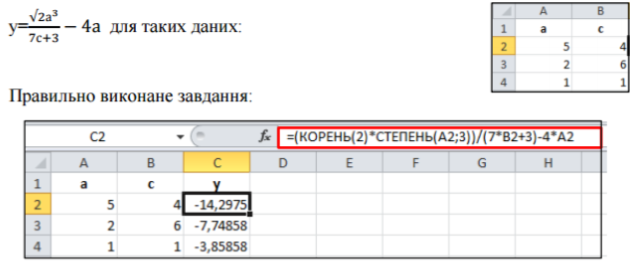
Як бачимо, засоби MsExcel значно допомагають, якщо потрібно зробити багато типових математичних обрахунків: збільшується швидкість обчислень, підвищується їх надійність, а також такі завдання закріплюють вміння правильно визначати порядок дій у прикладах.
- Постановка завдань уроку.
Отже, наш урок складається з двох частин – пояснення нового матеріалу та практичної роботи (Побудова та оформлення діаграм шляхом форматування).
Мотивація навчальної діяльності
Давайте спробуємо окреслити мету та завдання нашого уроку.
1. Як ви вважаєте, чого ви повинні навчитися на цьому уроці?
2. Яких навичок ви плануєте набути?
3. Де ви зможете застосувати ці знання та вміння?
Викладач. Якщо електронна таблиця містить велику кількість числових даних, то проаналізувати їх (порівняти, оцінити їх зміну з часом, встановити співвідношення між ними та ін.) досить важко. Учням пропонується розглянути таблицю з курсом долара по відношенню до іншої валюти за 4 років і провести аналіз курсу(зростання, спадання, стабільний).,
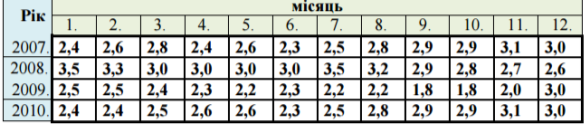
Учням пропонується те ж саме завдання з використанням замість таблиці діаграми або графіка.

У різних ситуаціях фахівця можуть цікавити як самі числа, наведені в таблиці, так і тенденції до їх зміни, які показують діаграми. Отже, діаграми призначені для графічного відображення числових даних.
Діаграми та графіки використовують для графічного зображення табличних  даних. За допомогою діаграм, на яких зображені зміни у виробництві, аналізують економічний стан на підприємстві. Аналіз такої інформації дає можливість прийняти правильне рішення і підвищити конкурентну спроможність продукції, яка виробляється, зробити її дешевшою і якіснішою. Провести аналіз великої кількості числових даних значно легше, якщо ці дані зображувати графічно. Для графічного відображення та аналізу даних робочого листа використовуються діаграми.
даних. За допомогою діаграм, на яких зображені зміни у виробництві, аналізують економічний стан на підприємстві. Аналіз такої інформації дає можливість прийняти правильне рішення і підвищити конкурентну спроможність продукції, яка виробляється, зробити її дешевшою і якіснішою. Провести аналіз великої кількості числових даних значно легше, якщо ці дані зображувати графічно. Для графічного відображення та аналізу даних робочого листа використовуються діаграми.
4. Пояснення нової теми (методом розповіді та пояснення, комбінуючи їх з бесідою): (13 хв.)
Пояснення нової теоретичної навчальної інформації за таким планом:
- Діаграма;
- кругова діаграма;
- лінійна діаграма;
- стовпчаста діаграма;
- ярусна діаграма;
- обласна діаграма;
- побудова діаграм
- Елементи діаграми Excel
Основні теоретичні відомості
Майже в усіх сучасних табличних процесорів є встроєні засоби ділової графіки. Для цього існує графічний режим роботи табличного процесора. В графічному режимі можна будувати діаграми різних типів, що придає візуальний вигляд числовим залежностям.
Діаграма - це засіб показового графічного зображення інформації, призначена для порівняння декількох величин.
Під час графічної обробки числової інформації за допомогою графічного процесора потрібно:
- виділити необхідний діапазон даних, по котрим буде будуватись діаграма;
- вибрати найбільше підходящій тип діаграми.
Сьогодні на уроці ми розглянемо діаграми 5 різних типів. Насправді їх набагато більше ,але ці - найпоширеніші. З цими типами ми познайомимося, прослухав повідомлення своїх товаришів.
«Кругова діаграма» служить для зрівняння декількох величин в одній точці. Особливо корисна, якщо величини в сумі складають дещо ціле (100%). Кругова діаграма не завжди забезпечує необхідну наглядність представлення інформації. По-перше на одному крузі може бути багато секторів. По-друге сектори можуть бути приблизно однакового розміру. Разом ці дві причини роблять кругову діаграму мало потрібною.
«Стовпчаста діаграма» служить для зрівняння декількох величин в деяких точках. Стовпчасті діаграми (як слідує з назви) складаються зі стовбців . Висота стовбців визначається значенням порівняних величин. Кожний стовпчик прив’язаний до деякої опорної точки. У нашому випадку опорна точка буде відповідати одному дню тижня.
Тепер розглянемо більш важку задачу, в котрій вимагається декілька разів порівнювати декілька величин. Побудуємо стовпчасту діаграму, на якій буде от ображені дані відразу усіх трьох продавців. По-справжньому висота стовпця буде символізувати кількість газет. По-справжньому у нас буде 7 опорних точок – по одній для кожного дня тижня. Різниця з попередньою діаграмою буде в тому ,що тепер в кожній опорній точці будуть стоять не один стовпчик, а три по одному для кожного продавця. Усі стовпчики одного продавця будуть зафарбовані однаково.
«Лінійна діаграма» служить для того, щоб спостерігати за зміненням кількох величин при переході від однієї точки до другої. Побудова лінійної діаграми аналогічно побудові стовпчастої. Але замість стовпців звичайно відмічається їх висота (точками, рисочками, хрестиками-не важливо) і отримані відмітки з’єднуються прямими лініями (діаграма-лінійна). Замість різної за штриховки стовпців застосовуються різні відмітки (ромбики, трикутники, хрестики і т.д.), різна товщина і типи ліній (спільна, пунктирна і пр.), різний колір».
«Ярусна діаграма» дозволяє наглядно зрівнювати суми кількох величин в декількох точках, і при цьому показати вклад кожної величини в загальну суму.
Порядок побудови ярусної діаграми нагадує порядок побудови діаграми стовпчастої точках. Різниця в тому, що стовпчики в ярусній діаграмі ставляться не поряд друг із другом, а один на одному. Відповідно змінюються правила розрахунку вертикального і горизонтального розміру діаграми. Вертикальний розмір буде визначатись не найбільшій величині, а не більшій сумі величини. Але кількість стовпців завжди буде дорівнюватися кількості опорних точок: в кожній опорній точці завжди буде стояти рівно один багатоярусний стовпчик.
«Обласна діаграма» (діаграма площі)гібрид ярусної діаграми з лінійною. Дозволяє одночасно простежити зміни кожного і декількох величин і зміни їх суми декількох точок. Діаграма площа відрізняється від лінійно й діаграми ти що, і ярусна діаграма відрізняється від стовбчастої. При створенні ярусної діаграми кожний послідуючий стовпець відкидається не від горизонтальної осі, а від попереднього стовпчика. Теж саме відбувається і при створенні діаграми площі. Але замість побудови стовпчиків ( як це було в ярусній діаграмі) відмічається їх висота а потім ці відмітки з’єднуються лініями (як це було в лінійній діаграмі). Відділені стовпчики тут зливаються, створює неприливні області. Звідси і назва-діаграма областей і діаграма площ. Кожна область відповідають тій або іншій величині, для вказання на котру використовуються різна штриховка (розфарбовка). Раніше ярусами розташовувалися стовпчики, зараз - лінії ( і накреслені ними площі)
Електронні таблиці Excel дозволяють будувати діаграми різних типів. Побудова діаграм відбувається за допомогою спеціальної підпрограми, яка називається Майстром діаграм.
Виклик Майстра діаграм
Для того, щоб визвати Майстер діаграм, слід у першу чергу виділити будь-яку комірку таблиці, у якої містяться початкові дані діаграми, яку необхідно побудувати. Після цього в меню Вставка потрібно вибрати команду Діаграма або нажати на кнопку Майстром діаграм на Панелі інструментів Стандартная
Після чого, з’явиться перше вікно Майстра діаграм.
Після запуску Майстра діаграм на екрані з’являється перше діалогове вікно. За допомогою чотирьох діалогових вікон Майстра діаграм збере всю інформацію, необхідну для побудови діаграми.
Побудова діаграм
Крок1: вибір типу діаграми.
Якщо таблиця вже має данні, то на першому кроці потрібно вибрати тип діаграми. Це вікно має дві вкладки: Стандартные, Нестандартные. До останніх відносяться типи діаграм, які користувач може будувати сам, налагоджуючи встроєні діаграми, а також змішані діаграми. До змішаних діаграм відносять, наприклад, гістограма з графіком, гістограма з областями та графік з двома осями значень.
Для того, щоб вибрати один із стандартних типів діаграм, потрібно у вкладці Стандартные у групі Тип указати потрібно вам діаграму. У групі Вид можна вибрати один із запропонованих варіантів зображення діаграми даного типу.
Якщо, Ви хочете продивитись, побачити яка діаграма у Вас виходить, то слід нажати на кнопку Просмотр результата. Якщо побудована діаграма Вас влаштовує, то слід натиснути кнопку Готово. Для продовження побудови діаграми слід натиснути на кнопку Далее. В результаті Ви опинитесь на другому діалоговому вікні Майстра діаграм.
Крок 2:
У другому вікні Майстра діагам вказується, які дані використовуються під час побудови діаграм. Це вікно має дві вкладки Диапазон данных и Ряд. Якщо перед запуском Майстра діагам була виділена одна комірка, то у полі Диапазон буде вказана адреса заповнених комірок стовпця, які мають виділену комірку. Якщо перед запуском Майстра діагам був виділений проміжок комірок, то у полі Діапазон буде указана адреса виділеного інтервалу. У вкладці Ряд мають адреси і назви рядків даних (рядків вашої таблиці), котрі при бажанні можна змінити. Якщо початкова таблиця не мала назви строк та стовбців, то Excel примінити до кожного рядка стандартне ім’я: першій строчці – Ряд1, другій – Ряд2 і т.п..Щоб змінити стандартне ім’я треба в полі Имя ввести потрібний Вам текст. В такому разі, коли початкова таблиця мала в заголовках рядків і стовпців, у полі Имя відображати посилання на комірку, в котрій є це ім’я. Для переходу в наступне вікно Майстра діагам потрібно нажати на кнопку Далее.
Крок3: завдання параметрів діаграми.
Третє вікно має шість вкладок, в котрих є команди, дозволяючи задавати характеристики осі, назви діаграм, заголовки для осей, легенду, назви міток на осях, підписи значень на осях і т. п. На цьому кроці ви можете підібрати, як краще буде виглядати діаграма. Наприклад, у деяких випадках можна убрати одну із осей діаграми. Для цього у вкладці Оси слід зазначити галочку для одній із осей. У вкладці Заголовки можна задати заголовок діаграми. Текст заголовку можна переміщувати, редагувати, форматувати після побудови діаграми.
У вкладці Подписи данных Майстра діагам може приєднувати до маркерів даних різноманітні надписи. Наприклад у секторах кругових діаграм можна додавати надписи долей (у процентах).
Вкладка Таблица данных дозволяє додати до діаграми таблицю значень, котрі використовувались при побудові діаграм.
У вкладці Легенда можна розмістити у потрібному місці діаграми легенду. Легенда – це позначення різноманітними кольорами колонок, котрі відповідають різноманітним стовпцям таблиці.
Крок4: Розміщення діаграми.
В останньому вікні Майстра діагам можна вибрати, розмістити чи ні діаграму в робочий аркуш або побудувати її на окремому аркуші.
Елементи діаграми Excel
Діаграма Excel зазвичай складається з наступних елементів:
1. Вісь категорій - один з основних елементів, що формують координатний простір діаграми, - це вісь категорій, на якій показані категорії діаграми. Це вісь X, горизонтальна вісь діаграми, мітками якої є назви категорій.
2. Назва категорії - це, власне, і влучна осі категорій. Назви категорій - дуже важливий елемент діаграми, від якого фактично залежить усе представлення даних на діаграмі.
3. Область діаграми - містить усі інші елементи діаграми і складає той фон, на якому, власне, і будується діаграма. Для впровадженої діаграми область діаграми співпадає з межами об'єкту. Для діаграми, розміщеної на окремому листі, область діаграми займає увесь лист.
4. Заголовок діаграми - це той текст, який відображується у верхній або нижній частині області діаграми і вводиться у вікно "Параметри діаграми" на третьому кроці "Майстра діаграм" в полі "Назва діаграми" на вкладці "Заголовки". Заголовок не обов'язковий.
5. Назва і назви даних - утворюють назву осередку, тобто елементу діаграми, утвореного перетином рядка і стовпця. Тому в назвах осередків вказуються назви рядів даних (рядка і стовпця), що утворюють її. Точка - це мітка на осі категорій, відповідна елементу таблиці, а ряд - набір даних, в якому цей осередок знаходиться. Назва даних відноситься до точки, назви даних - до ряду, тобто набору.
6. Таблиця даних. Таблиця представляє копію виділеного діапазону, що поміщається на діаграму і розташовану там під областю побудови. Розмір таблиці не повинен пригнічувати діаграму, оскільки для приміщення таблиці значень програма зменшує область побудови і, значить, розмір самої діаграми. 7. Сітки і основні лінії сітки осі значень. Сітка даних покриває усю область побудови діаграми, але вона невидима, якщо користувач спеціально не вказує необхідність відображення того або іншого елементу сітки або навіть усієї сітки. Це робиться у вікні параметрів діаграми на вкладці "Лінії сітки". Лінії сітки розділяються на основні і проміжні, а також лінії сітки осі значень і осі категорій. Основні лінії - це лінії, що проходить через мітки осі. Проміжні - лінії, що проходять між мітками осей.
8. Кути - як правило, елемент об'ємних діаграм. Усі об'ємні діаграми, окрім кругових, мають кути. Кути бувають внутрішніми і зовнішніми, верхніми і нижніми, правими і лівими. Вони використовуються для обертання об'ємної діаграми навколо осі, що проходить уздовж лінії, що утворюється обома кутами сторони, що обертається.
9. Основа - ще один елемент об'ємної діаграми. Це її дно. Основа утворюється чотирма нижніми кутами, але, для того, щоб повернути його, цілком досить двох.
10. Стіни - це останній елемент об'ємної діаграми. Стіни утворюють координатний простір об'ємної діаграми і складаються або лініями сітки, або кольором фону.
11. Елемент легенди - це фрагмент тексту легенди (слово). Елемент легенди є значущим елементом діаграми і має власне вікно форматування, відмінне від вікна "Формат легенди". У вікні "Формат елементу легенди" встановлюються текстові параметри - шрифт, зображення, висота шрифту.
12. Ключ легенди - інший, нетекстовий елемент легенди. Він є маленьким кольоровим квадратиком перед текстовим елементом. Колір квадратика співпадає з кольором стовпця діаграми, відповідного текстовому елементу.
13. Легенда - це, по суті справи, легенда діаграми, тобто список умовних позначень, вироблюваних в діаграмах. Легенда є вільно переміщуваним по області діаграми об'єктом, що складається з тексту і кольорових маркерів
14. Ряд - це умовна лінія, що сполучає набори даних. Форматування і налаштування ряду досить складна процедура, що описується окремо.
15. Назва осі значень. Вісь значень - це вісь Y, і тому назва осі значень - це назва осі Y.
16. Область побудови діаграми - другої з абсолютно постійних елементів діаграми, що утворюють той фон, на якому будується сама діаграма. Область побудови - це, по суті справи, і є сама діаграма, але без легенди.
5. Оперативний контроль вивченого на уроці (15 хв.)
Виконання практичної роботи
Практична робота «Побудова та настроювання діаграм»
Інструктаж по виконанню завдань практичної роботи
- - інструктаж по ТБ
--ознайомлення із змістом завдань
- - порядок виконання завдань
- - повідомлення норми часу на виконання роботи.
Кожному учню Викладач роздає папки із практичними роботами (папки містять різнорівневі і додаткові завдання). Учням необхідно виконати обов’язкове завдання практичної роботи. (Додаток 1)
6. Закріплення теми уроку. Систематизація та узагальнення знань ( 5 хв.):
- Підведення підсумків розглянутих на уроці знань;
- Аналіз правильності виконання завдання
- Розбір типових помилок.
- Відзначення учнів, які найкраще проявили себе на уроці.
7. Підсумок уроку (2 хв.)
- оцінювання знань учнів, коментування оцінок, які отримали учні за заняття. Критерії оцінювання (Додаток 1) . Викладач контролює роботу кожного учня і в кінці уроку виставляє всім учням оцінки, враховуючи виконану роботу. Коригування оцінки відбувається за допомогою оцінок комп’ютерного тестування.
- пояснення домашнього завдання ((вивчити основні терміни, навчитись будувати діаграми.). Опрацювати конспект уроку.
Додаток 1
Інструкційна карта до практичної роботи
Тема: «Побудова та настроювання діаграм.»
Мета: навчити учнів будувати діаграми та графіки за допомогою засобів ЕТ; ознайомитися з основними елементами діаграм
Інструктаж із техніки безпеки
Перш ніж розпочати виконання практичної роботи, повторимо правила безпеки в кабінеті інформатики. А для цього проведемо гру «Естафета».

Завдання 1. Створення діаграм .
- Створити електронну таблицю результатів конкурсів за зразком (використати об’єднання комірок, вирівнювання даних комірок, форматування тексту):
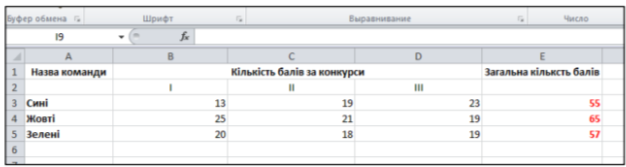
2. Значення комірки «Загальна кількість балів» обчислити за допомогою «Автосуми».
3. Встановити межі таблиці (виділити таблицю, вибрати операцію «Межі», команду «Усі межі»). Стовпчик і стрічку «Загальна кількість» виділити товстою лінією.
4. Опустити таблицю нижче на 1 рядок та відформатувати її за зразком:
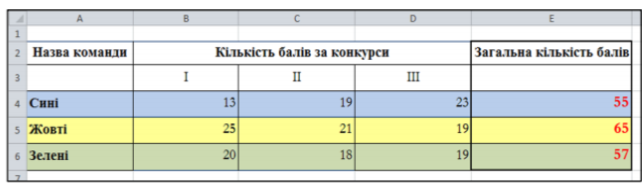
5.Для комірок А4:Е6 створити стовпчикову діаграму – гістограму (виділити задані комірки, меню «Вставка», команда «Діаграма»), вибрати вид «Гістограма», вибрати відповідне кольорове оформлення діаграми («Контекстне меню», «Формат»), розмістити діаграму в наявному аркуші.
6. Розмістити діаграму під таблицею.
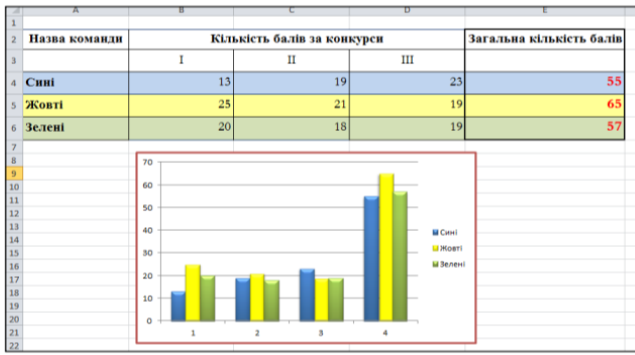
7.Зберегти одержаний документ у власну папку під назвою tab_9.
Завдання 2. Читання діаграми та її форматування.
- Відкрити документ вправа 2,в якому знаходиться таблиця
«Середньомісячна кількість опадів»:
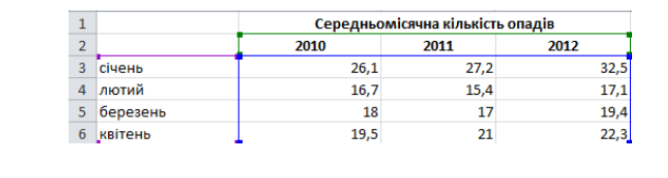
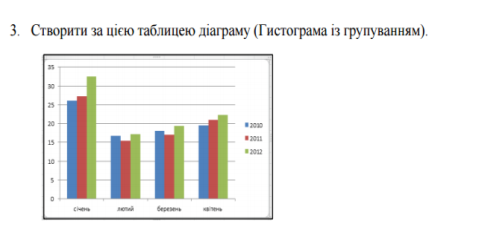
4.Написати назву діаграми та назви осей (меню «Макет»), змінити вид
діаграми на «Циліндрічну» за зразком:
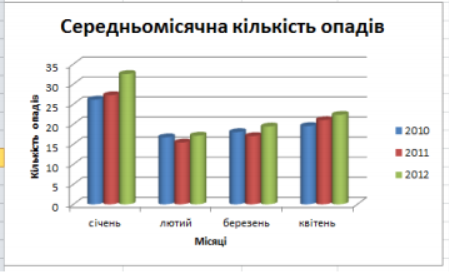
5. Зберегти готовий документ у власну папку під назвою Табл_10
Додаток 2
Картка для оцінювання учнів
Робота перевіряється лише у тому випадку, якщо учень побудував таблицю і діаграму.
- Правильне побудування таблиці – 2бали;
- Оформлення таблиці – 1бал;
- Застосування алгоритму побудови діаграм – 4бали;
- Оформлення діаграми – 4бали.
|
П.І.П. (учня) |
Правильно побудована таблиця |
Оформлення таблиці |
Застосування алгоритму побудови |
Оформлення діаграми |
|
|
|
|
|
|
|
1 |
|
|
|
|
|
2 |
|
|
|
|
Додадок 3
Компютерний тест перевірки з засвоєння знань
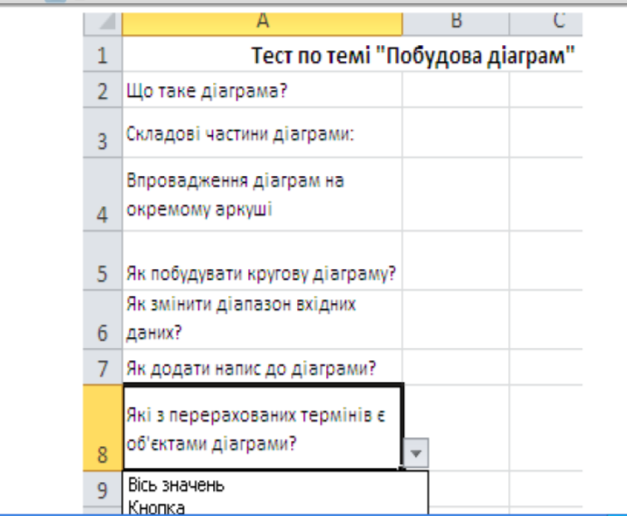
Додаток
Презентація «Електронні таблиці MS Excel. Побудова діаграм»
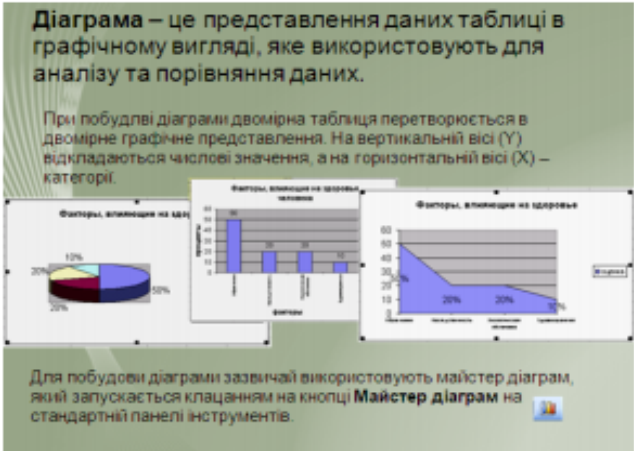

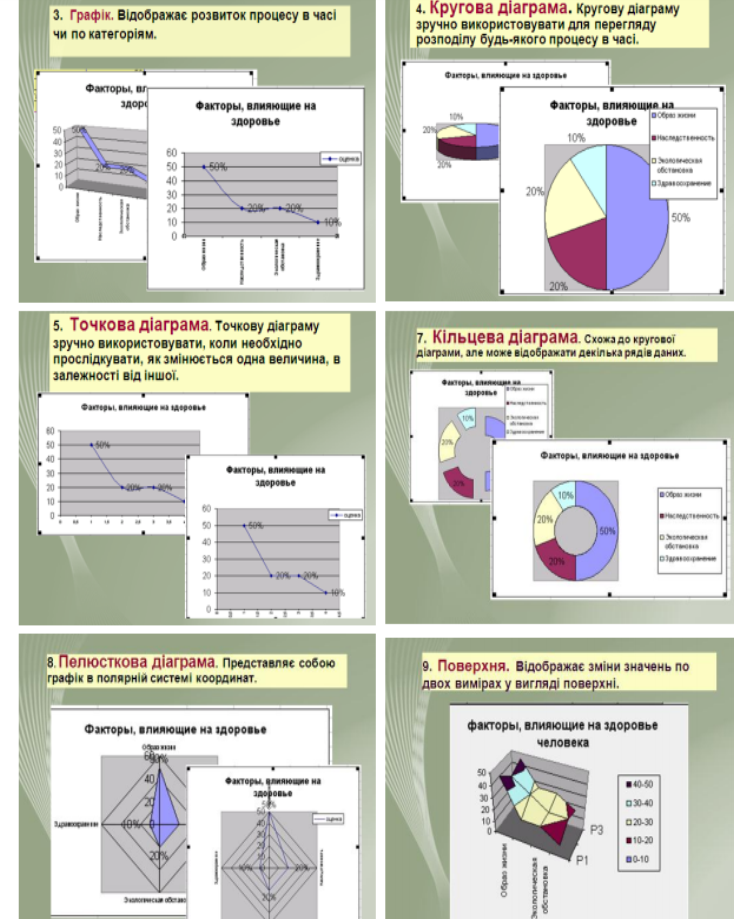


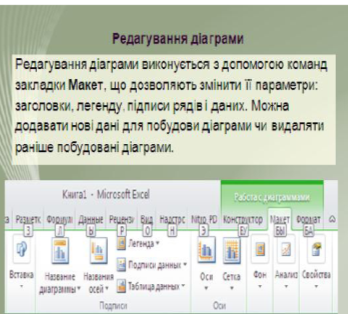
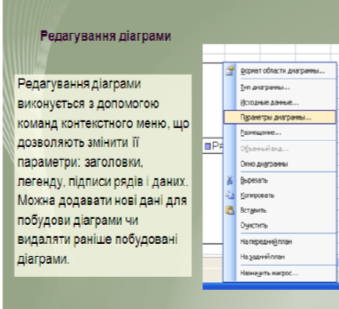

Використана література
1. Бодрик А.А., Захар А.Г., Потапова Ж.В. Збірка завдань для державної підсумкової атестації по інформатиці. 11 клас - Х.: Ранок, 2010. - 136с.
2. Завадский И.А., Копітка А.П. Microsoft Excel в профільному навчанні: Навчань. - М.: ВHV, 2011. - 272 с.
3. Морзе Н.В., Вембер В. П., Кузьминская А.Г. Зошит по інформатиці 10 клас. Частина 2 робітників. Зошит - М.: Корбуш, 2008. - 112с.
4. Наволокова Н.П. Енциклопедія педагогічних технологій і інновацій : Учебно-метод. посібник - М.: Основа, 2010. - 176 с.
5. Ривкинд Й.Я., Лисенко Е.И., Черникова Л.А., Шакотько В. В. Інформатика. 10 клас: Підручник. - М.: Генезис, 2011. - 300 с.
- Учебно-метод. посібник - М.: Основа, 2010. - 176 с. 5. Ривкинд Й.Я., Лисенко Е.И.,"Інформатика 10-11"Білоусова Л.І. Інформатика 10-11.
- Навчальний посібник // Білоусова Л.І., Муравка А.С.,
Олефіренко Н.В. - Харків: Факт, 2009. – 352 с.
- Наволокова Н.П. Енциклопедія педагогічних технологій і іннова-цій ; учебно-метод. посібник - М.: Основа, 2010. - 176 с. Microsoft Excel у профільному навчанні Автор: Завадський І.О, Забарна А.П. Видавництво: Київ, 2011р.


про публікацію авторської розробки
Додати розробку
